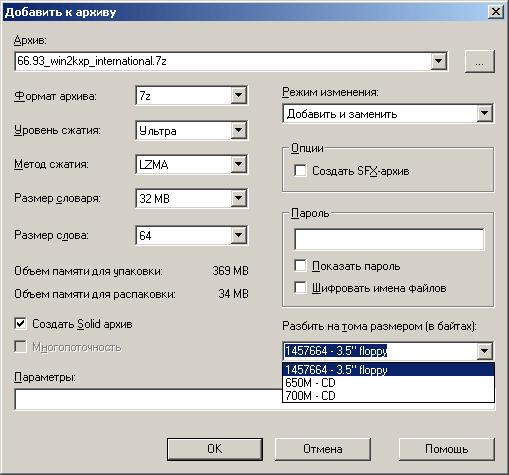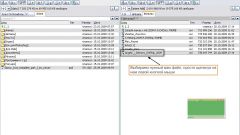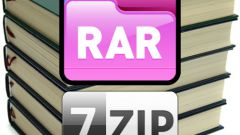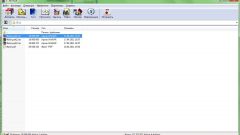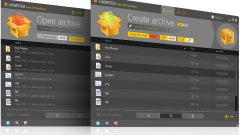Вам понадобится
- - компьютер с установленным архиватором.
Инструкция
1
Вызовите контекстное меню щелчком правой кнопки мыши на файле, из которого нужно создать многотомный архив в операционной системе Windows XP. Выберите опцию «Добавить в архив». Откроется окно создания нового архива программы Winrar. Перейдите во вкладку «Общие» (General), если она не была открыта автоматически. Далее найдите внизу окна поле «Разделить на тома размером» (в байтах) (Split to volumes, bytes). Введите размер, чтобы разбить архив на части. Размер архивного тома указывайте в байтах, поэтому, чтобы узнать необходимый размер тома в байтах, откройте калькулятор, введите значение размера файла в мегабайтах и умножьте на 1024 дважды. Введите полученный размер в программе. Нажмите кнопку «ОК». Начнется процесс архивации, нажмите кнопку «Фоновый режим» и тогда окно архивации переместится в трей, там вы сможете увидеть выполненный процент.
2
Запустите программу 7-zip в операционной системе Windows XP, чтобы сделать многотомный архив с помощью этой программы. В окне программы перейдите в папку, которая содержит файл, который необходимо архивировать, выделите файл или папку, на панели инструментов нажмите кнопку «Добавить». Откроется окно «Добавить к архиву». В нем выберите нужный формат архива, уровень сжатия (если вы архивируете фотографии или видеозаписи, выбирайте «Минимальный»), в опции «Размер блока» выберите нужный вам размер архивного блока. Далее перейдите в окно «Разбить на тома размером (в байтах)» и установите нужное значение размера архивного тома. К примеру, если нужно разделить файл на части весом по 100 Мб, введите размер 104857600. После выбора всех необходимых настроек нажмите кнопку «ОК», начнется создание многотомного архива.
3
Используйте программу 7-zip для создания многотомного архива в ОС Linux. Для этого установите ее. Запустите термінал и введите команду $ sudo aptitude install p7zip-full. После установки программы введите команду создания многотомного архива, к примеру архив папки soft с размером тома в 100 Мб создается такой командой: $ 7z a -v100m arch.7z soft/.
Обратите внимание
Не изменяйте имена созданных архивных томов, это может нарушить том и сделать невозможной последующую распаковку архива.